钉钉三种直播模式的详细讲解
你知道钉钉有三种直播模式吗?php小编苹果为大家带来钉钉直播模式的详细讲解,包括传统直播、互动直播和1V1直聊模式。每种模式都有独特的特点和使用场景,无论你是举办线上会议、进行产品发布,还是提供一对一咨询服务,都能找到适合的模式。继续阅读本文,深入了解钉钉直播模式的差异,选择最能满足你需求的模式,提升你的直播体验!
1、我们首先需要知道钉钉有3种直播模式,摄像模式,屏幕分享模式,专业模式,如下图所示:
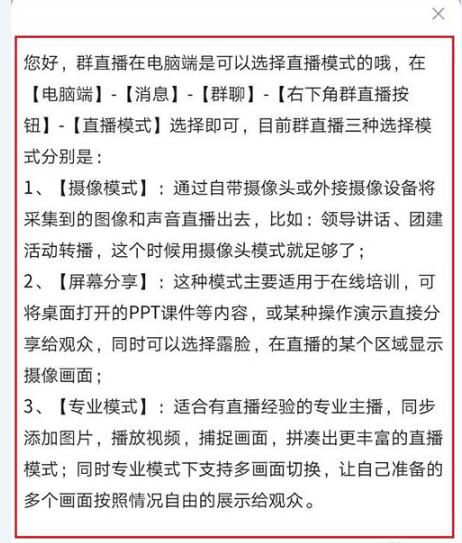
2、摄像模式适合领导讲话,屏幕分享模式适合上课,培训,专业模式适合专业主播,如下图所示:
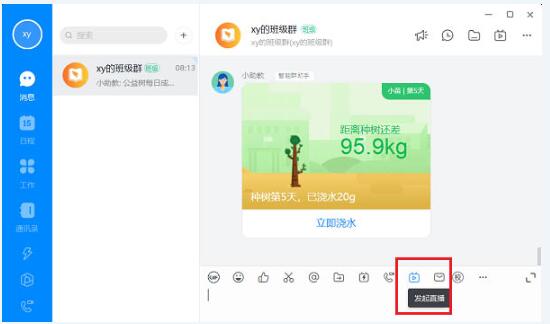
3、电脑上打开钉钉,进去群聊,点击直播图标,可以选择直播模式,如下图所示:
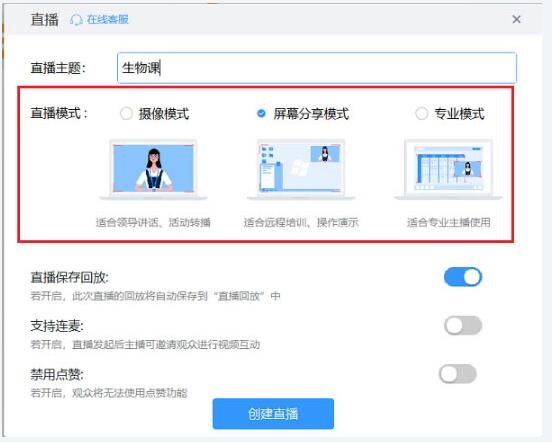
4、选择直播模式之后,创建直播,点击开始直播,如下图所示:
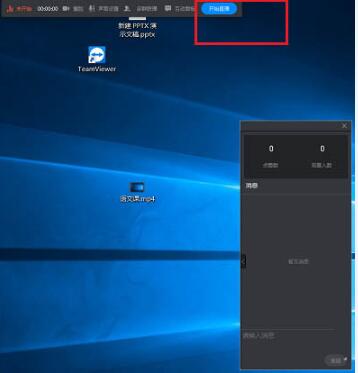
5、点击开始值班,就可以进行直播,这里是屏幕分享模式,适合上课,培训,也可以露脸,如下图所示:
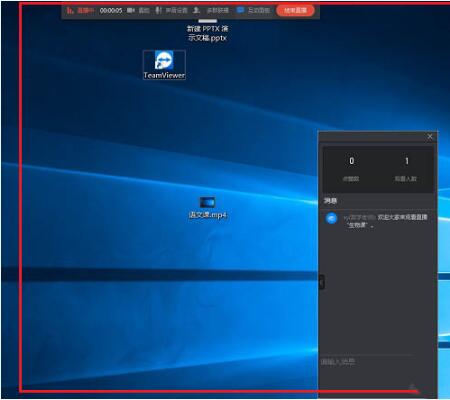
钉钉群直播专业模式优势在哪一、专业模式如何使用?
打开钉钉,创建聊天群,找到直播按钮,选择专业模式,发起直播即可。
二、 群直播专业模式有哪些功能?
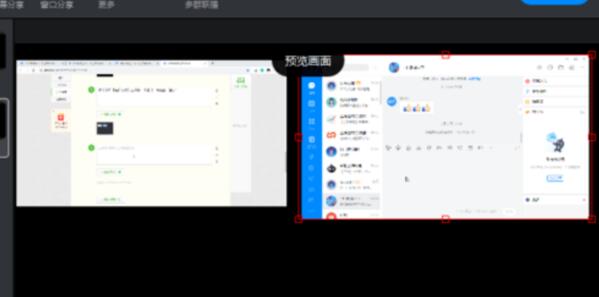
群直播专业模式可以设置添加画面(最多添加5个)、设置摄像头、分享桌面、播放视频、插入图片、捕捉窗口等,在直播界面下方会显示这些功能的按钮,可以调试查看一下哦。
三、群直播专业模式播放视频有什么要求吗?
群直播专业模式可以播放本地视频或已存在的视频链接。支持大部分常见的mp4,flv等格式。因为打开并播放视频需要比较好的硬件资源,支持视频的大小需要按照自己的电脑性能来决定,一般建议500M以下的视频。
钉钉群直播专业模式本地文件可以设置:
1、循环播放。
2、切换画面后重新开始播放。
3、当播放结束时隐藏。
已存在的视频链接可以设置:
1、切换画面后重新开始播放。
2、当播放结束时隐藏。
四、直播时共享桌面播放视频
直播时屏幕共享支持听到声音播放视频的。听不到共享屏幕后文件的声音,是因为声音设置里把扬声器声音选项没有打开。您操作打开即可。
以上是钉钉三种直播模式的详细讲解的详细内容。更多信息请关注PHP中文网其他相关文章!

热AI工具

Undresser.AI Undress
人工智能驱动的应用程序,用于创建逼真的裸体照片

AI Clothes Remover
用于从照片中去除衣服的在线人工智能工具。

Undress AI Tool
免费脱衣服图片

Clothoff.io
AI脱衣机

AI Hentai Generator
免费生成ai无尽的。

热门文章

热工具

记事本++7.3.1
好用且免费的代码编辑器

SublimeText3汉化版
中文版,非常好用

禅工作室 13.0.1
功能强大的PHP集成开发环境

Dreamweaver CS6
视觉化网页开发工具

SublimeText3 Mac版
神级代码编辑软件(SublimeText3)
 钉钉怎么加入群
May 01, 2024 am 03:09 AM
钉钉怎么加入群
May 01, 2024 am 03:09 AM
加入钉钉群的方法有多种:通过群链接点击链接直接加入;通过扫码二维码在钉钉 App 中扫描加入;通过群号在搜索框中输入加入;通过好友邀请同意加入;加入组织架构后自动加入。
 已注册过的钉钉忘记密码怎么办
May 01, 2024 am 02:51 AM
已注册过的钉钉忘记密码怎么办
May 01, 2024 am 02:51 AM
忘记钉钉密码可通过以下方式找回:1. 通过手机号找回;2. 通过邮箱找回(需绑定);3. 联系钉钉客服(需提供相关信息核实身份)。
 钉钉在哪设置考勤打卡范围_钉钉更改地点打卡范围方法介绍
Apr 29, 2024 pm 12:52 PM
钉钉在哪设置考勤打卡范围_钉钉更改地点打卡范围方法介绍
Apr 29, 2024 pm 12:52 PM
1、打开钉钉,在工作台界面,点击考勤打卡。2、点击右下角设置,选择考勤组,点击打卡方式。3、开启地点打卡。添加地点后设置允许打卡范围即可。
 钉钉视频会议怎么设置背景_钉钉视频会议显示虚拟背景操作一览
Apr 29, 2024 pm 02:20 PM
钉钉视频会议怎么设置背景_钉钉视频会议显示虚拟背景操作一览
Apr 29, 2024 pm 02:20 PM
1、打开钉钉app,点击下方写作,点击参加会议。2、点击更多。3、选择虚拟背景。4、选择一款喜欢的背景图片。5、就可以看到自己的视频会议画面变成了该图片,可以替代亲自出面。点击完成即可。
 电脑钉钉视频会议怎么共享屏幕_钉钉视频会议共享屏幕教程
Apr 29, 2024 pm 01:50 PM
电脑钉钉视频会议怎么共享屏幕_钉钉视频会议共享屏幕教程
Apr 29, 2024 pm 01:50 PM
1、电脑上打开钉钉,进去工作台,点击视频会议,进行开会,如下图所示:2、进去视频会议开会界面之后,点击共享窗口,如下图所示:3、点击共享窗口之后,选择桌面,点击共享,如下图所示:4、点击之后,可以看到已经共享电脑屏幕了,如下图所示:5、点击结束共享,可以返回视频会议,如下图所示:
 钉钉怎么看别人删没删自己
May 01, 2024 am 02:57 AM
钉钉怎么看别人删没删自己
May 01, 2024 am 02:57 AM
确定他人是否已在钉钉中删除您:检查群聊参与者列表,若无您的名字,表示已被删除。检查一对一聊天,联系人名称旁有灰色虚线,表示已被删除。查看近期联系列表,若无您,可能已被删除。尝试发送消息,若无法发送,可能已被删除。咨询第三方,询问他们是否能看到您的名字。需要注意,上述方法并非绝对准确,因联系人静音或阻止也会影响显示效果。
 钉钉原密码忘了如何设置新密码
May 01, 2024 am 02:54 AM
钉钉原密码忘了如何设置新密码
May 01, 2024 am 02:54 AM
忘记钉钉原密码后,可通过以下方法设置新密码:1. 联系管理员重置;2. 手机或邮箱验证找回(若拥有原手机号或验证方式);3. 企业管理员重置(企业成员);4. 通过账号找回工具找回。







